第1回 Visual Studio 2015って何ができるの?:連載:簡単! Visual Studio 2015入門(3/6 ページ)
VS 2015のIDE画面を起動する
とにかくVS 2015を起動しなければ何も始まらない。まずはVS 2015を起動しよう。以下では、スタート画面などからVS 2015を起動する方法を説明しよう。
VS 2015を起動するには、[スタート]ボタンをクリックして、スタート画面を表示し、[すべてのプログラム]の下の[V]を探す。そこに[Visual Studio 2015]があるので、それをクリックする。
この[Visual Studio 2015]アイコンをスタート画面右側にピン留めしておくと起動の手間が省ける。これを行うには、[Visual Studio 2015]アイコンをドラッグ&ドロップしてもよいし、このアイコンを右クリックしてコンテキストメニューから[スタート画面にピン留めする]を選択してもよい。
さらにこれをタスクバーにピン留めしておいてもよいだろう。これにはやはり[Visual Studio 2015]アイコンやスタート画面に配置したタイルを右クリックして、コンテキストメニューから[タスク バーにピン留めする]を選択する。あるいはVS 2015の実行中はタスクバーにVS 2015のボタンが表示されるので、これを右クリックしてコンテキストメニューから[タスク バーにピン留めする]を選択してもよい。
[コラム] VS 2015を管理者権限で実行する
VS 2015を管理者権限で起動するには一手間が必要だ。スタート画面では[Visual Studio 2015]アイコンもしくはタイルを右クリックして、コンテキストメニューから[管理者として実行]を選択する。タスクバーを使う場合には、VS 2015のジャンプリストを表示して、[Microsoft Visual Studio 2015]を右クリックし、コンテキストメニューから[管理者として実行]を選択する。
常時、VS 2015を管理者権限で起動するには、スタート画面からは上述のコンテキストメニューから[ファイルの場所を開く]を選択し、エクスプローラーで選択状態になっているショートカットのプロパティを選択する。タスクバーの場合は同じく上述のコンテキストメニューから[プロパティ]を選択する。
すると、以下のプロパティダイアログが表示されるので[詳細設定]ボタンをクリックして、[管理者として実行]チェックボックスにチェックを入れる。
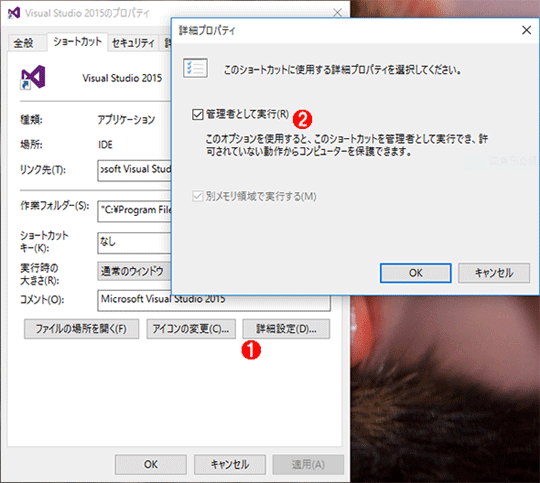 常時、管理者権限でVS 2015を起動する
常時、管理者権限でVS 2015を起動するプロパティダイアログで[詳細設定]ボタンをクリックし((1))、[詳細プロパティ]ダイアログで[管理者として実行]チェックボックスにチェックを入れる((2))。適用時に「管理者権限が必要である」とメッセージボックスが表示されたら[続行]ボタンをクリックしよう。
これでスタート画面にあるアイコンやタイルをクリックしたり、タスクバーにあるVS 2015のボタンをクリックしたりしたときには、管理者権限でVS 2015が起動されるようになる。ただし、ジャンプリストで既存のソリューションやプロジェクトを開く場合には、管理者権限とはならないので注意されたい。
スタート画面ではタイルの位置も自由に調整できるので、下までスクロールすることなく、VS 2015にアクセスできるように上の方にタイルを移動しておくことをお勧めする。また、よく使っているうちに、スタート画面の[よく使うアプリ]欄に表示されるかもしれない。この場合は[>]を選択するとジャンプリストが表示されるので、そこから既存のソリューションやプロジェクトに簡単にアクセスできる。覚えておくとよいだろう。
Copyright© Digital Advantage Corp. All Rights Reserved.

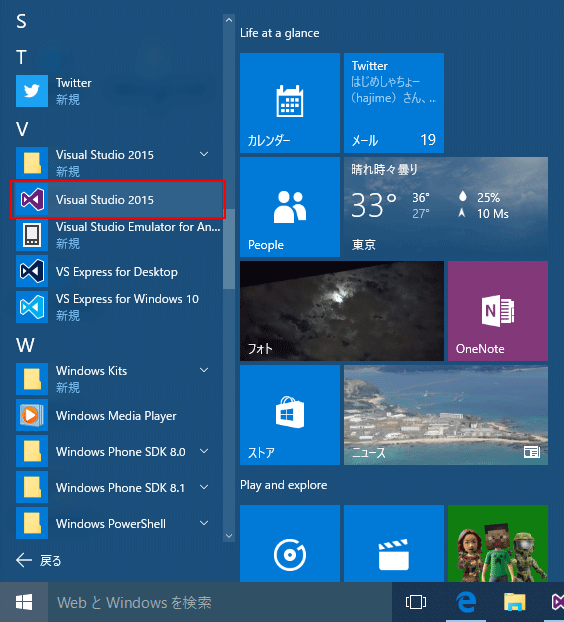 スタート画面からのVS 2015の起動
スタート画面からのVS 2015の起動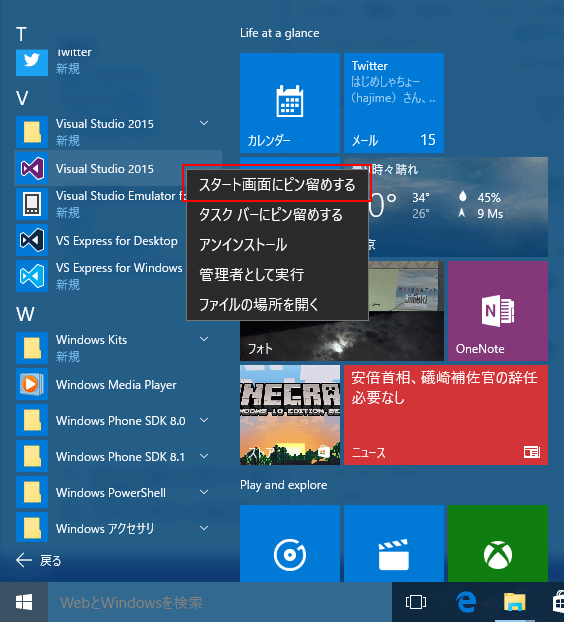 スタート画面へのVS 2015のピン留め
スタート画面へのVS 2015のピン留め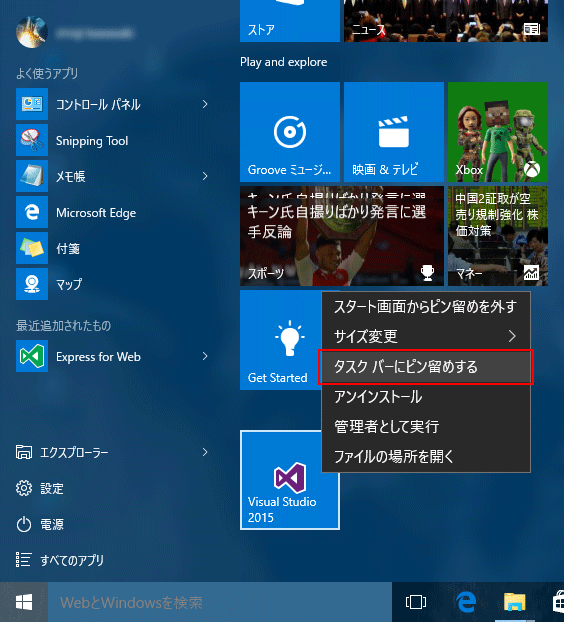
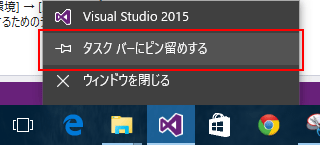 タスクバーへのVS 2015のピン留め
タスクバーへのVS 2015のピン留め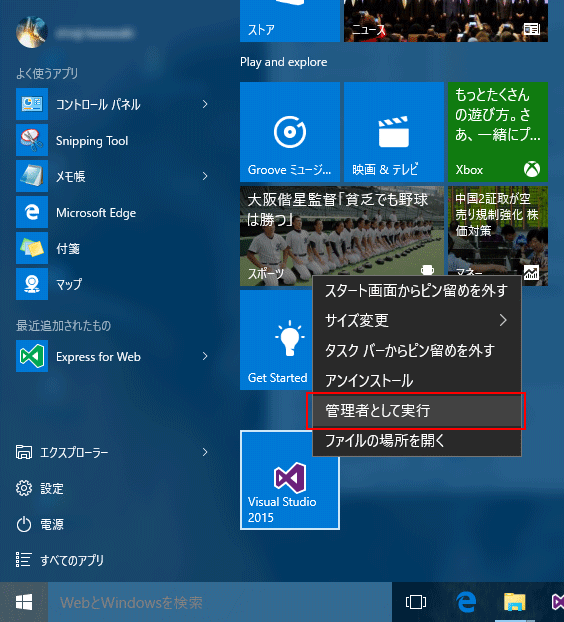
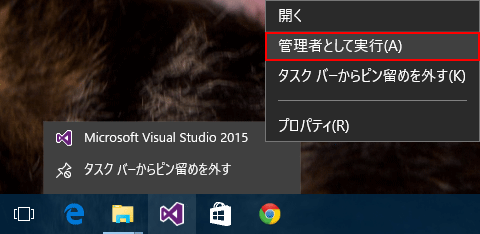 管理者権限でVS 2015を起動
管理者権限でVS 2015を起動



